
isobuster pro 光盤(pán)鏡象工具
v5.5 免費(fèi)版- 軟件大小:10.2 MB
- 軟件語(yǔ)言:簡(jiǎn)體中文
- 更新時(shí)間:2024-12-13
- 軟件類(lèi)型:國(guó)產(chǎn)軟件 / 光盤(pán)工具
- 運(yùn)行環(huán)境:WinXP, Win7, Win10
- 軟件授權(quán):免費(fèi)軟件
- 官方主頁(yè):https://www.isobuster.com/
- 軟件等級(jí) :
- 介紹說(shuō)明
- 下載地址
- 精品推薦
- 相關(guān)軟件
- 網(wǎng)友評(píng)論
isobuster pro 中文版所使用起來(lái)非常的順手,而且還支持多種格式文件,能夠快速就幫你找回丟失的各種文檔信息,還可以一鍵提取出想要的鏡像文件,操作簡(jiǎn)單易上手!
isobuster pro 免費(fèi)版優(yōu)勢(shì)
-可以將鏡像格式文件內(nèi)容提取出來(lái),無(wú)損保存;
-支持各種鏡象文件,還可以將VCD光盤(pán)的DAT文件轉(zhuǎn)換成MPG格式文件;
-在家中保存重要的文件、珍貴的圖片或視頻,你的系統(tǒng)備份,IsoBuster 可以做到這一切;
-能夠很輕松地提取加密影音光盤(pán)內(nèi)容,支持拖放,即使菜鳥(niǎo)也能輕松操作;
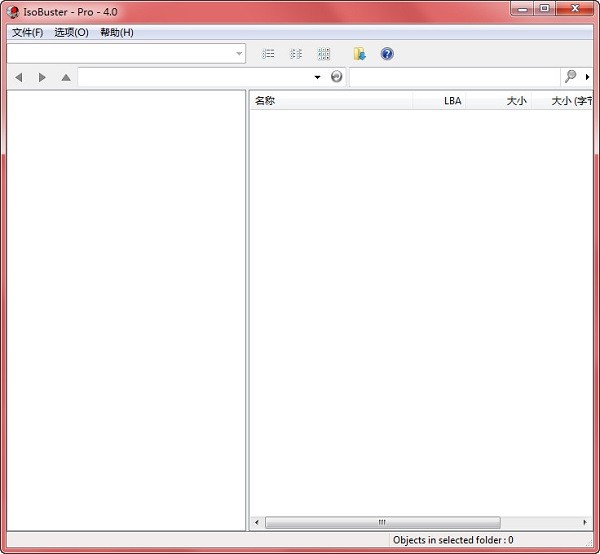
軟件亮點(diǎn)
-所有區(qū)段,包括舊的都可以訪(fǎng)問(wèn),并可以恢復(fù)
-基于文件簽名掃描文件
-從所有光盤(pán)軌道和區(qū)段讀取和提取 CD/DVD 鏡像文件
-在一個(gè)單 DVD+RW 或 DVD-RW 軌道支持裝載多個(gè)虛擬區(qū)段
-掃描丟失的 ISO9660/Joliet 區(qū)段
-掃描丟失的 UDF 文件和文件夾
-在視頻和音頻 DVD 掃描 IFO/BUP/VOB 文件系統(tǒng)
-掃描丟失、刪除和孤立的 FAT 文件和文件夾
軟件支持格式
-支持提取DAO鏡像,Duplicator 鏡像。
-支持提取BIN鏡像,CDR -Win 鏡像。
-支持提取ISO鏡像,常規(guī) ISO 鏡像。
-支持提取TAO鏡像,Duplicator 鏡像。
-支持提取CCD鏡像,CloneCD (Track Description)。
-支持提取IMG鏡像,CloneCD 鏡像。
-支持提取CIF鏡像,Creator 鏡像。
-支持提取FCD鏡像,Virtual CD-ROM 未壓縮的鏡像。
-支持提取GCD鏡像,Prassi CD Right Plus 鏡像。
-支持提取NRG鏡像,Nero 鏡像。
-支持提取P01鏡像,Gear 鏡像。
-支持提取C2D鏡像,WinOnCD 鏡像。
-支持提取CDI鏡像,DiscJuggler 鏡像。
-支持提取CD鏡像,Philips/OptImage's Master tool。
-支持提取CUE鏡像,Cue-Sheet。
-支持提取PXI鏡像,Plextools。
-支持提取GI鏡像,Prassi PrimoDVD。
-支持提取PDI鏡像,Pinnacle。
-支持提取MDF鏡像,Alcohol 52% (Data container)。
-支持提取MDS鏡像,Alcohol 52% (Track Description)。
-支持提取MDS鏡像,Alcohol 100% (Track Description)。
-支持提取MDF鏡像,Alcohol 100% (Data container)。
-支持提取AA/AB/AC鏡像,常規(guī) ISO (多重卷)。
-支持提取000鏡像,Virtual CD (Data container)。
-支持提取B5I鏡像,BlindWrite (Data container)。
-支持提取B5T鏡像,BlindWrite (Track Description)。
-支持提取DMG鏡像,Apple Partition Image。
-支持提取VC4鏡像,Virtual CD (Track Description)。
-支持提取000/001/002鏡像,常規(guī) ISO (多重卷)。
-支持提取IBP鏡像,IsoBuster Managed Image (Track Description)。
-支持提取IBQ鏡像,IsoBuster Managed Image (Data container)。
isobuster中文設(shè)置方法
首先,我們打開(kāi)IsoBuster Pro進(jìn)入界面,然后我們點(diǎn)擊菜單欄上的options按鈕,然后在呼出的選項(xiàng)中選擇“l(fā)anguage”。我們?cè)谡Z(yǔ)言列表下找到并選擇簡(jiǎn)體字的“中文(繁體)”,然后點(diǎn)擊ok鍵即可設(shè)置成功。
isobuster使用教程
一、安裝好軟件后
1.在 IsoBuster的安裝目錄中,成立了一個(gè)名為 'lang' 文件夾。此文件夾包含所有語(yǔ)言插件,通過(guò)安裝程序安裝。假設(shè)您想要安裝用于您的語(yǔ)言版本 (例如你注意到在網(wǎng)站上,有 Your_language.dll 可用的更高版本)。如果你已經(jīng)下載此較新的版本,你可以簡(jiǎn)單地往“l(fā)ang”文件夾中復(fù)制 dll。如果該文件已經(jīng)存在,只是復(fù)制它。如果 Windows 提示文件正在使用中,請(qǐng)關(guān)閉 (正在運(yùn)行的所有副本) IsoBuster,再試一次。
2.在相同的 IsoBuster 文件夾中,安裝期間創(chuàng)建另一個(gè)文件夾中,幫助。此文件夾包含當(dāng)您按 F1 或單擊幫助按鈕時(shí),由IsoBuster 加載幫助文件。并將其放置在此文件夾中。操作是自動(dòng)的。舉例來(lái)說(shuō),如果您選擇了法語(yǔ),然后法國(guó)幫助文件將加載,同樣的意大利語(yǔ)、 西班牙語(yǔ)等。
二、使用 IsoBuster 其實(shí)是容易的。你只需要知道幾件事:
-選擇您想要檢查的驅(qū)動(dòng)器
-選擇您想要探索的文件系統(tǒng)。
-通過(guò)選擇對(duì)象 (會(huì)話(huà)、 軌道、 分區(qū)、 文件、 文件夾,...) 并通過(guò)單擊鼠標(biāo)右鍵,就被觸發(fā)操作。
-IsoBuster 是許多工具于一體,你不要將它的功能混淆。例如:如果你只是想要恢復(fù)數(shù)據(jù)等,就不要去創(chuàng)建一個(gè)鏡像文件。
1.當(dāng)你選擇一個(gè)驅(qū)動(dòng)器或一個(gè)圖像文件時(shí),會(huì)自動(dòng)掃描媒體。將立即列出會(huì)話(huà)、 軌道、 分區(qū)和文件系統(tǒng)的內(nèi)容。如果你馬上看不到任何東西,它意味著 IsoBuster 是檢測(cè)不到任何東西,或設(shè)備仍然越來(lái)越多的媒體。
2.在后者,光學(xué)媒體,等到裝載介質(zhì),則正確的驅(qū)動(dòng)器。在大多數(shù)情況下您可以監(jiān)視這看您的 CD/DVD/BD/HD DVD 驅(qū)動(dòng)器指示燈的行為。有情況時(shí) CD / DVD / BD / HD DVD 讀取器將不會(huì)裝入媒體不再因?yàn)槭敲婺咳?如果驅(qū)動(dòng)器不裝入媒體,IsoBuster 會(huì)當(dāng)然也不能訪(fǎng)問(wèn)媒體。
你可以看到的例子:
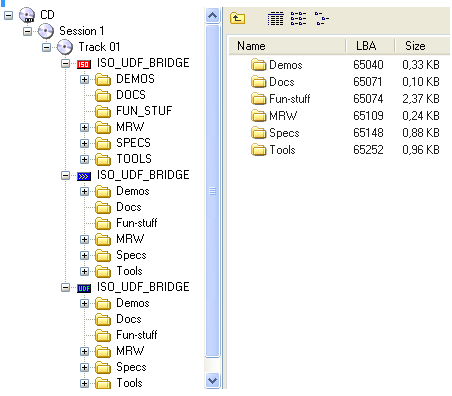
三、選擇驅(qū)動(dòng)器 / 鏡像文件
1.要選擇一個(gè)驅(qū)動(dòng)器只是必須使用下拉框頂部左側(cè)。那里列出系統(tǒng)掃描過(guò)程中發(fā)現(xiàn)的所有設(shè)備。要打開(kāi)一個(gè)鏡像文件,請(qǐng)單擊工具欄中的按鈕打開(kāi)圖像文件。

2.一旦鏡像文件已被打開(kāi),一個(gè)虛擬設(shè)備將添加到下拉框頂部左側(cè)。虛擬設(shè)備保持活躍和圖像文件在加載的甚至當(dāng)你切換到另一臺(tái)設(shè)備在下拉列表。只有當(dāng)鏡像關(guān)閉將被刪除再次的虛擬設(shè)備。您可以在同一時(shí)間打開(kāi)鏡像文件的無(wú)限數(shù)量 (系統(tǒng)資源有限)。每次您打開(kāi)一個(gè)新的虛擬設(shè)備將添加到下拉列表中的鏡像文件。然后,您可以切換之間只通過(guò)下拉框中選擇首選的鏡像文件
3.&最近打開(kāi)&選項(xiàng)允許您快速打開(kāi)以前打開(kāi)的圖像文件,如果他們分別仍位于其以前的位置。你可以刪除文件不是存在了他們以前的位置,通過(guò)&刪除過(guò)時(shí)&。&全部刪除&清除整個(gè)列表。作為一個(gè) FIFO 的列表: 第一,先出。更多的圖像文件。
四、提取選項(xiàng)
1.提取的文件、 目錄、 鏡像文件,......很容易!只需選擇你想要提取,右單擊一下鼠標(biāo),然后選擇提取的對(duì)象。在大多數(shù)情況下的最佳選擇是提供以粗體顯示的選擇。
2.IsoBuster 支持幾種提取方法,他們也略有不同從一個(gè)對(duì)象到另一個(gè)對(duì)象。但喜歡說(shuō),在大膽選擇萃取方法和機(jī)會(huì)是你得到你想要什么。
3.如果你有點(diǎn)困惑 '提取' 一詞你也能看到它作為: 從 CD、 DVD 或圖像文件復(fù)制到另一個(gè)位置 (如硬盤(pán)),盡管如此,它是明智通讀這至少一次以理解的可能性。提取方法:
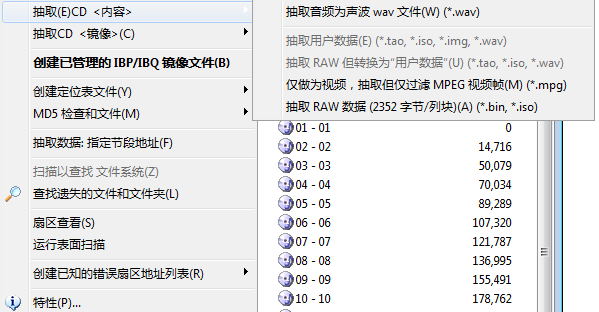
抽取
這將提取文件和文件夾,就像他們命中注定的提取。
只有用戶(hù)數(shù)據(jù)的部分按塊保存到文件中,設(shè)備接受指示只送這個(gè)數(shù)據(jù)。可以像任何其他正常的文件打開(kāi)文件提取以這種方式。在某些情況下 IsoBuster 決定實(shí)際上使用 '但轉(zhuǎn)換為用戶(hù)數(shù)據(jù)提取',但這種情況下無(wú)縫并你不應(yīng)該擔(dān)心這個(gè)。
用戶(hù)數(shù)據(jù)提取
這是實(shí)際上的確切的相同機(jī)制中提取所述。(見(jiàn)上文)
提取原料但將轉(zhuǎn)換為用戶(hù)數(shù)據(jù) (僅支持在 CD 上)
此方法將提取原料的所有塊。這意味著,CD 驅(qū)動(dòng)器指示不只送每個(gè)塊的用戶(hù)數(shù)據(jù)部分,同時(shí)還要提供完整的原始數(shù)據(jù)塊。IsoBuster (而不是驅(qū)動(dòng)器) 將決定模式,然后提取每個(gè)塊的正確的用戶(hù)數(shù)據(jù)部分。
生成的文件和文件夾將被相同好像你通常提取他們 ('提取')
提取但篩選僅 Mpg 幀
如果您懷疑某些對(duì)象包含 Mpg 視頻數(shù)據(jù)扇區(qū),并且如果它是視頻數(shù)據(jù)你后,只應(yīng)使用這種提取方法。這種視頻數(shù)據(jù)可以發(fā)現(xiàn)對(duì) VCD、 SVCD、 DVD、 CD-i。例如可以從這樣的視頻 CD 提取 *.dat 文件,并最終與純 mpg 視頻數(shù)據(jù),而 Windows 中提取 (如果它甚至可以在 Windows 下) 的開(kāi)銷(xiāo)。這個(gè) '干凈' 的視頻你需要當(dāng)你想要使用的 mpg 數(shù)據(jù)作為輸入您自己的視頻 Cd。
提取原料 (只支持在 CD 上)
此方法將提取原料的所有塊。在文件和文件夾的情況下這種選擇不是一個(gè)好主意。生成的文件將包含更多實(shí)際的文件數(shù)據(jù),將出現(xiàn)可能已損壞。工程用途僅提供此選項(xiàng)。以防提取鏡像文件,原料成為很多更具吸引力和實(shí)際上在許多情況下的首選的方法。
如果您使用此方法在鏡像文件中,該鏡像文件將需要記錄原料。如果沒(méi)有記錄原料,此選項(xiàng)將灰顯。Dvd 只能有一種類(lèi)型的塊,他們只包含用戶(hù)數(shù)據(jù) (那里是沒(méi)有這種東西作為原始 DVD 數(shù)據(jù))。所以在 DVD 的情況下,此選項(xiàng)將灰顯。
運(yùn)行
如果您選擇一個(gè)文件,將只工作。該文件將被提取到系統(tǒng)的臨時(shí)文件夾 (例如 C:WindowsTemp),并將從那里運(yùn)行。這也意味著,如果您運(yùn)行的可執(zhí)行文件 (例如 Setup.exe) 的要求或從他們將不得不被提取到相同的文件夾中的媒體或圖像文件 (例如 dll) 加載額外的文件。
解壓縮并運(yùn)行
提取物和運(yùn)行實(shí)際上是運(yùn)行,除非你是能夠第一次選擇的位置相同。
提取的所有文件和文件夾 (目錄)
可能 IsoBuster 發(fā)現(xiàn)多個(gè)文件系統(tǒng)和所有他們最有可能指向的確切相同的文件和文件夾。閱讀關(guān)于不同的文件系統(tǒng),以使您的選擇的部分。(總之,圖標(biāo)直接連接到軌道/分區(qū)圖標(biāo)是文件系統(tǒng)。
如果你想要從一種介質(zhì)中提取所有文件和文件夾,你最好開(kāi)始從您所選擇的文件系統(tǒng)。鼠標(biāo)右鍵單擊和提取。提取物 (以粗體顯示) 是最好的選擇!
選定的文件和/或文件夾 (目錄) 的萃取
選擇文件和/或你想要提取和選擇的文件夾中提取 (提取選項(xiàng)以粗體顯示)。若要一次選擇多個(gè)對(duì)象,在右右手邊 ListView 中選擇它們。左手右手邊樹(shù)視圖中您一次只能選擇一個(gè)對(duì)象。
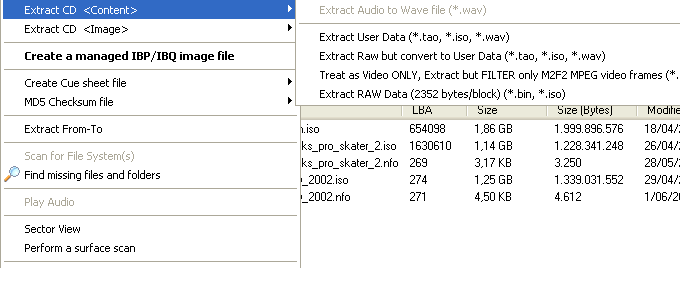
抽取軌道或分區(qū)
只有真正好的理由提取軌道是提取到波 (*.wav) 文件的音頻軌道。這種提取方法提取用戶(hù)數(shù)據(jù)部分的每個(gè)塊不過(guò)音頻這實(shí)際上恰恰是提取原料相同。波形文件是原始的音頻軌道,用小頭在文件的開(kāi)頭。如果您選擇提取原始你最終與同一文件但沒(méi)有該文件的開(kāi)頭的小頭。
數(shù)據(jù)磁道故事不同,除了工程用途沒(méi)有多用于提取數(shù)據(jù)跟蹤到一個(gè)圖像文件。
光介質(zhì) (CD、 DVD 和 BD) 提取用戶(hù)數(shù)據(jù)部分將提取完全,到 *.iso 文件。在大多數(shù)情況下 *.iso 文件然后將包含 2048 個(gè)字節(jié),每個(gè)塊。提取物原料將提取到一個(gè) *.bin 文件和所有的塊將包含 2352 字節(jié)。提取物但篩選器 M2F2 Mpg 塊將掃描軌跡和將篩選所有視頻塊 (例如關(guān)于 VCD、 SVCD 和 CD-i)。當(dāng) VCD、 SVCD 和 CD i 文件系統(tǒng)已損壞但您想要從鐵軌恢復(fù)視頻數(shù)據(jù),此選項(xiàng)才偉大。
為分區(qū)它有時(shí)很有用要能夠作為鏡像,提取出來(lái),只是分區(qū),因?yàn)椴煌壍阑驎?huì)話(huà)的鏡像,可通過(guò)本身使用 IsoBuster 或其他工具安裝分區(qū)映像。
提取的會(huì)話(huà)
提取一個(gè)會(huì)話(huà)可以?xún)煞N方式: 提取的內(nèi)容 。類(lèi)似有軌道,從中提取是只有幾個(gè)好的理由來(lái)提取會(huì)話(huà),如果你不是專(zhuān)家,我不會(huì)打擾。
這將在這次會(huì)話(huà)一個(gè)接一個(gè),使用你選擇的萃取方法提取的所有曲目。讀取前一主題 '軌道提取' 看看這意味著每個(gè)磁道。只有好的理由,如果你想要提取所有的音軌的會(huì)話(huà)波 (*.wav) 文件,請(qǐng)選擇此選項(xiàng)。
這將解壓縮到一個(gè)鏡像文件的會(huì)話(huà)。然而,只有在工程技能的情況下這真的是一個(gè)好主意。生成的鏡像文件將包含塊從這次會(huì)議的第一首曲目的第一個(gè)塊開(kāi)始和結(jié)束與此會(huì)話(huà)的最后一個(gè)曲目的最后一個(gè)塊。
下載地址
- Pc版
isobuster pro 光盤(pán)鏡象工具 v5.5
本類(lèi)排名
- 1 ultraIso軟碟通最新版v9.7.6.3860
- 2 DVDFabv13.0.0.9
- 3 軟碟通刻錄win10v9.7.1.3519 官方正式版
- 4 ultraIso軟碟通v9.7.6.3860
- 5 Soft4Boost DVD Cloner(DVD克隆軟件)v8.0.3.227 官方版
- 6 Cisdem DVD Burner(DVD刻錄)v2.6.0
- 7 OpenCloner Ripperv7.30
- 8 Tipard DVD Cloner(DVD克隆)v6.2.72
- 9 easyboot啟動(dòng)易電腦版v6.6 官方版
- 10 nero burning rom刻錄軟件v2.1.1.7 官方版
本類(lèi)推薦
- 1 ultraIso軟碟通最新版v9.7.6.3860
- 2 aiseesoft burnova官方版v1.3.10 pc版
- 3 光盤(pán)刻錄大師官方版v10.1 電腦版
- 4 easyboot啟動(dòng)易電腦版v6.6 官方版
- 5 cdburnerxp中文版v4.5.8.7128 32位/64位
- 6 nero burning rom11中文版v11.0.23 綠色版
- 7 nero burning rom刻錄文件2019電腦版
- 8 nero burning rom刻錄軟件v2.1.1.7 官方版
- 9 軟碟通刻錄win10v9.7.1.3519 官方正式版
- 10 ultraIso軟碟通v9.7.6.3860
裝機(jī)必備
換一批- 聊天
- qq電腦版
- 微信電腦版
- yy語(yǔ)音
- skype
- 視頻
- 騰訊視頻
- 愛(ài)奇藝
- 優(yōu)酷視頻
- 芒果tv
- 剪輯
- 愛(ài)剪輯
- 剪映
- 會(huì)聲會(huì)影
- adobe premiere
- 音樂(lè)
- qq音樂(lè)
- 網(wǎng)易云音樂(lè)
- 酷狗音樂(lè)
- 酷我音樂(lè)
- 瀏覽器
- 360瀏覽器
- 谷歌瀏覽器
- 火狐瀏覽器
- ie瀏覽器
- 辦公
- 釘釘
- 企業(yè)微信
- wps
- office
- 輸入法
- 搜狗輸入法
- qq輸入法
- 五筆輸入法
- 訊飛輸入法
- 壓縮
- 360壓縮
- winrar
- winzip
- 7z解壓軟件
- 翻譯
- 谷歌翻譯
- 百度翻譯
- 金山翻譯
- 英譯漢軟件
- 殺毒
- 360殺毒
- 360安全衛(wèi)士
- 火絨軟件
- 騰訊電腦管家
- p圖
- 美圖秀秀
- photoshop
- 光影魔術(shù)手
- lightroom
- 編程
- python
- c語(yǔ)言軟件
- java開(kāi)發(fā)工具
- vc6.0
- 網(wǎng)盤(pán)
- 百度網(wǎng)盤(pán)
- 阿里云盤(pán)
- 115網(wǎng)盤(pán)
- 天翼云盤(pán)
- 下載
- 迅雷
- qq旋風(fēng)
- 電驢
- utorrent
- 證券
- 華泰證券
- 廣發(fā)證券
- 方正證券
- 西南證券
- 郵箱
- qq郵箱
- outlook
- 阿里郵箱
- icloud
- 驅(qū)動(dòng)
- 驅(qū)動(dòng)精靈
- 驅(qū)動(dòng)人生
- 網(wǎng)卡驅(qū)動(dòng)
- 打印機(jī)驅(qū)動(dòng)
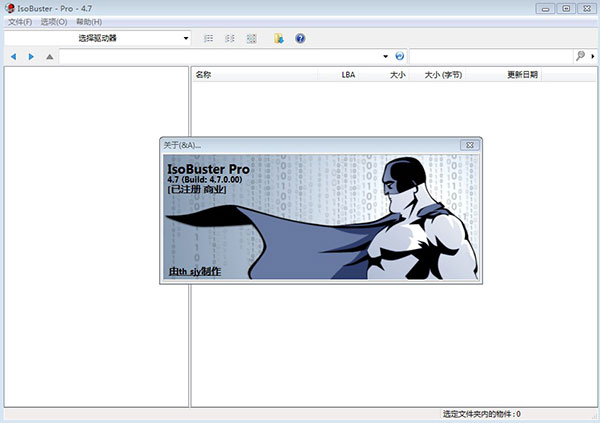

































網(wǎng)友評(píng)論
支持 (1 ) 回復(fù)